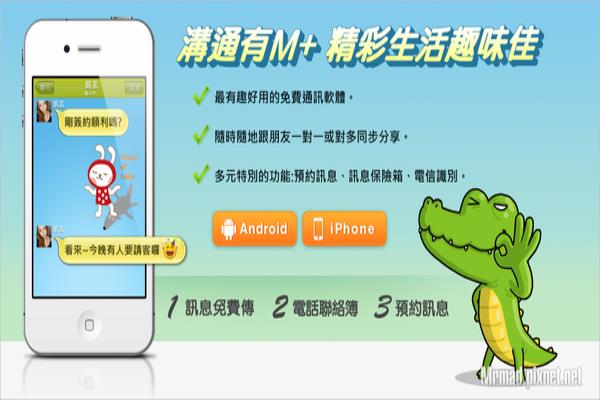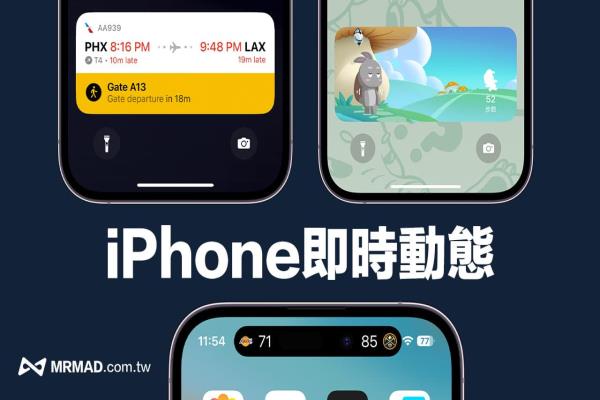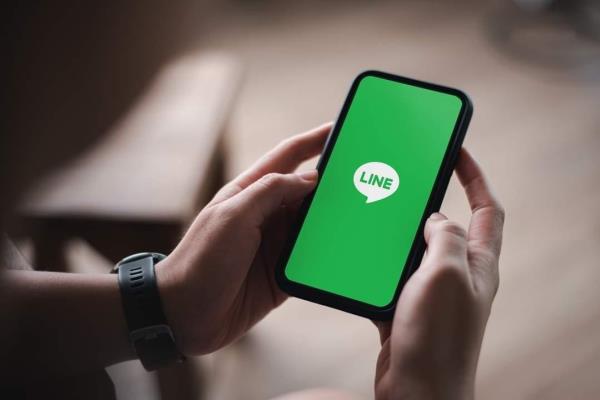iPhone秒变iPod Classic播放器教学,靠Rewound真实还原
iPodCalssic是苹果所推出的媒体播放器,不过在2014年9月突然从商店下架,直到现在还是有不少资深果迷一直想再次用上这款经典音乐播放器;不久前有位程序开发者开发出一款iPhone专用音乐播放器“Rewound”App,特别是他其实是一个披着羊皮的狼,伪装了一个很普通的播放器风格,不过可自由下载不同iPodClassic皮肤来变成一款iPodClassic播放器。

iPhone秒变iPodClassic播放器方法教学
Rewound并不是透过AppStore下载后就能马上用上iPodClassic风格,而是需要另外设定,否则开启介面就像是一个非常简易又奇怪的播放器。
开启RewoundApp后,会跳出要取用AppleMusic、您的音乐和影片活动媒体资料库?点击“好”;随后会跳出UsingSpotify?如有Spotify就点“Yes”没有点击“No”即可(目前尚未支援,后续作者会另外推出可同步Spotify歌单)。

接下来,点击“DownloadSkins”,并且选择“Twitter”(不需Twitter帐号也可以使用)。

点选“现在不要”,在Twitter上会有很多款面板可下载,本篇就以白色iPodClassic风格为例子,可以找到MikeCrumbella提供的白色iPodClassic图片。

点击放大后,压住面板风格图片并选择‘加入“照片”’,就可以将音乐控制器风格存到照片内,接下来点击左上角“完成”。

会回到RewoundApp内,直接点击“AddskinfromPhotos”,开启刚下载的白色iPodClassic风格图片,就会发现风格已经完成套用,继续选择“Turnonscrool-based”。

此时会发现上下风格不同,不过现在已经可以透过转盘来调整上下选单,按下中间白色就是确定键;选择“Settings”>“FaceColor”,就能将风格切成亮色,整体就都会统一风格。

另外还有可选择“Theme”可选不同选单颜色风格,这时候就可以让iPhone变成iPodClassic播放器啦!整体操作也会完全相同。

如果从来没使用过iPod用户,那可能会不知到怎么操作,可能会发现怎么点选按钮都没任何效果,实际是需要转动底下红线框起来的区块,所以即可透过单手就能轻松操作“上下首、选音乐、播放、暂停和快转”等功能。
神奇的是在转动时,也会结合震动反馈效果来模拟,提升原本真实iPodClassic的功能与快感。

Rewound完全可实现iPodClassic旋转操作方式,不过无法支援旋转操控跳转播放,但可以压住右侧快进键压住不放就可以加快播放,如果需要播放清单功能还需要另外购买RewoundPremium。
另外在Twitter上还可下载的到iPodClassic4代U2特别版风格,这也许会更适合OLED机种使用。